Cómo solucionar eficazmente el código de error 3399811147 de Outlook
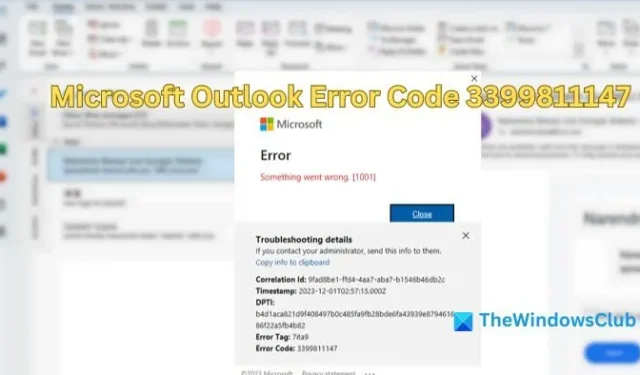
Microsoft Outlook se destaca como una de las aplicaciones líderes para administrar correos electrónicos personales y comerciales. Si encuentra el código de error 3399811147 de Microsoft Outlook mientras usa o inicia Outlook, la siguiente guía lo ayudará a resolver este problema.

Cómo entender el código de error 3399811147 en Outlook
El código de error 3399811147 es un identificador numérico específico que utiliza Microsoft Outlook para indicar problemas de sincronización con las cuentas de correo electrónico. Este código sirve como punto de referencia, lo que nos permite identificar las causas fundamentales de los problemas y diseñar soluciones adecuadas.
¿Qué causa el código de error de Outlook 3399811147?
Administrador de cuentas web (WAM) defectuoso: el Administrador de cuentas web (WAM) es fundamental para Microsoft Outlook, ya que administra las conexiones entre el cliente de correo electrónico Outlook y las cuentas de correo electrónico basadas en la web, como Gmail y Yahoo. Pueden surgir errores de sincronización como el código de error 3399811147 si el WAM no funciona correctamente debido a una configuración de correo incorrecta, problemas en el servidor web, etc.
Archivo de datos de Outlook dañado: un archivo de datos de Outlook contiene información esencial sobre las cuentas de Outlook, incluidos correos electrónicos, contactos, eventos y tareas. Si este archivo se daña (debido a ataques de virus o malware, apagados incorrectos, etc.) puede provocar errores. La corrupción puede obstaculizar la capacidad de Outlook para acceder o procesar la información almacenada, lo que da como resultado errores en el envío o recepción de correos electrónicos o en la ejecución de sincronizaciones.
Complementos incompatibles: los complementos obsoletos, instalados incorrectamente o en conflicto pueden causar problemas de rendimiento y corrupción de datos, lo que en última instancia impide que Outlook funcione correctamente. Estas complicaciones pueden manifestarse como códigos de error específicos, incluido el 3399811147.
Cómo solucionar el código de error 3399811147 de Outlook
Si bien reiniciar el sistema a veces puede resolver el problema, si el problema persiste, siga los pasos que se describen a continuación para solucionarlo:
- Reparación WAM
- Crear un nuevo perfil de usuario
- Eliminar cuentas de Access Work o School
- Iniciar Outlook en modo seguro
1] Reparar WAM
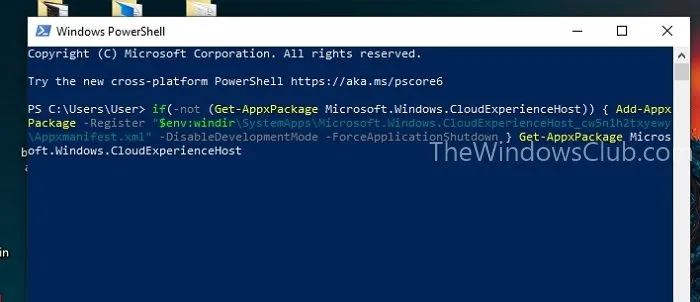
Reparar WAM puede ser eficaz para restaurar Outlook y resolver el error mencionado anteriormente. Siga los pasos a continuación:
- Inicie Windows PowerShell como administrador escribiendo PowerShell en la barra de búsqueda de Windows y haciendo clic en Ejecutar como administrador .
- Si el problema se refiere a una cuenta de trabajo, ingrese el siguiente comando en PowerShell:
if (-not (Get-AppxPackage Microsoft.AAD.BrokerPlugin)) { Add-AppxPackage -Register "$env:windir\SystemApps\Microsoft.AAD.BrokerPlugin_cw5n1h2txyewy\Appxmanifest.xml"- DisableDevelopmentMode -ForceApplicationShutdown } Get-AppxPackage Microsoft.AAD.BrokerPlugin
Este comando verifica si el paquete Microsoft.AAD.BrokerPlugin está instalado y lo instala desde la ruta especificada si no lo está.
If(-not: niega el resultado del comando anterior, indicando que la condición es verdadera si el paquete está ausente.
Get-AppxPackage Microsoft.AAD.BrokerPlugin: verifica la presencia del paquete de aplicación llamado Microsoft.AAD.BrokerPlugin .
Add-AppxPackage: instala un nuevo paquete de aplicación.
-Registrar: especifica la ruta del paquete $env:windir\SystemApps\Microsoft.AAD.BrokerPlugin_cw5n1h2txyewy\Appxmanifest.xml .
-DisableDevelopmentMode: desactiva el modo de desarrollo para el paquete.
-ForceApplicationShutdown: cierra a la fuerza la aplicación Outlook durante la instalación del paquete.
- Si la cuenta es personal, ejecute el siguiente comando:
if(-not (Get-AppxPackage Microsoft.Windows.CloudExperienceHost)) { Add-AppxPackage -Register "$env:windir\SystemApps\Microsoft.Windows.CloudExperienceHost_cw5n1h2txyewy\Appxmanifest.xml"-DisableDevelopmentMode -ForceApplicationShutdown } Get-AppxPackage Microsoft.Windows.CloudExperienceHost
Este comando realiza una comprobación similar para el paquete de cuenta personal.
2] Crear un nuevo perfil
Crear un nuevo perfil puede resultar beneficioso, especialmente porque el error suele deberse a datos de perfil dañados, configuraciones desactualizadas o conflictos de aplicaciones. Para crear un nuevo perfil en Outlook:
- Abra Outlook y haga clic en Archivo > Configuración de la cuenta > Administrar perfiles
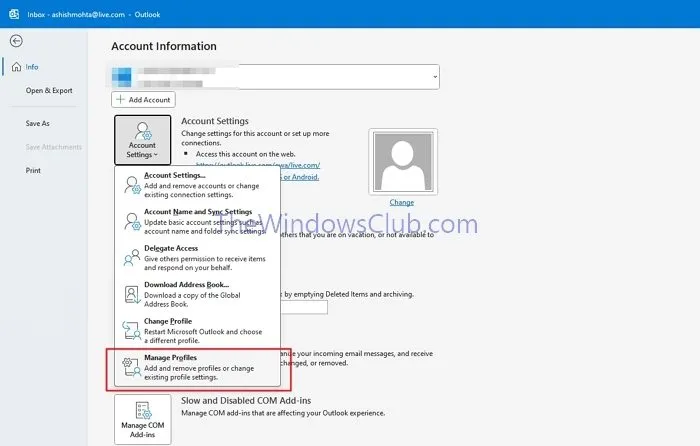
- Una vez que aparezca el cuadro de diálogo Configuración de correo , haga clic en Mostrar perfiles

- En la ventana de Correo que aparece, haga clic en Agregar para crear una nueva ID de correo electrónico para el perfil.
- Ingrese el nombre y la dirección de correo electrónico, junto con la contraseña dos veces. Luego, haga clic en Siguiente para permitir que Outlook agregue el correo electrónico al perfil y haga clic en Finalizar cuando haya terminado.
3] Eliminar acceso al trabajo o la escuela
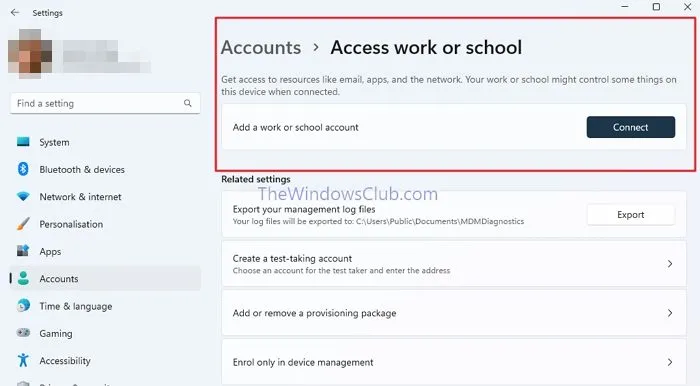
Si los pasos anteriores no resuelven el problema, debemos investigarlo más a fondo para determinar si es específico de una cuenta en particular. Eliminar el acceso a cuentas de trabajo o de la escuela puede ayudarnos a identificar problemas relacionados con la sincronización y posibles conflictos. Para eliminar la cuenta:
- Abra la aplicación Configuración buscándola en la barra de búsqueda del escritorio.
- Vaya a Cuentas > Acceder al trabajo o a la escuela en Configuración, seleccione la cuenta y haga clic en Desconectar.
- Reinicie su computadora e inicie sesión con una cuenta local para verificar si el problema se ha resuelto.
4] Iniciar Outlook en modo seguro
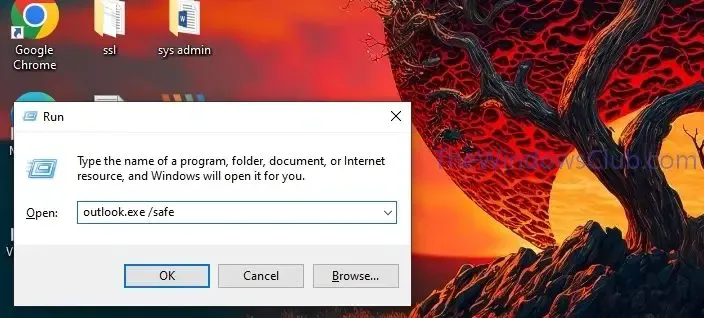
Iniciar Outlook en modo seguro permite que la aplicación se inicie con complementos y configuraciones mínimas, lo que ayuda a identificar si surgen problemas debido a conflictos de complementos o configuraciones.
Si el error no se produce en el modo seguro, significa que hay un problema con los complementos. Puede habilitar los complementos uno por uno para identificar el que causa el problema. Para iniciar Outlook en el modo seguro:
- Abra el cuadro de diálogo Ejecutar presionando Windows + R
- Escriba outlook.exe /safe y haga clic en Aceptar para iniciar Outlook en modo seguro, luego verifique si aparece el error.
Esperamos que esta guía le ayude a resolver el error con éxito.
¿Cuál es el ID de correlación para los códigos de error de Outlook?
Si encuentra un error de Outlook con un identificador de correlación, busque el error en los registros de Outlook, que normalmente se encuentran en el centro de administración de Exchange o en el centro de administración de Office 365. El identificador de correlación puede ayudarlo a solucionar el problema, que puede estar relacionado con la autenticación, los permisos o la conectividad.
¿Es seguro borrar la caché de Outlook?
Sí, borrar la memoria caché de Outlook es seguro, ya que no afecta a los correos electrónicos ni a los contactos. Simplemente, Outlook busca datos nuevos en Internet, en lugar de depender de los datos almacenados en el equipo. Los archivos necesarios se guardarán nuevamente después de borrar los antiguos.



Deja una respuesta